win7电脑屏幕字体大小怎么调 Win7系统默认字体大小修改教程
更新时间:2024-04-09 13:56:58作者:jiang
Win7系统是目前广泛使用的操作系统之一,但是对于一些用户来说,屏幕字体大小可能并不适合自己的需求,在Win7电脑上,用户可以通过简单的操作来调整屏幕字体大小,从而提升使用体验。接下来我们将为大家介绍Win7系统默认字体大小修改的教程,让您可以轻松地调整屏幕字体大小,使其更符合个人喜好。
具体步骤:
1.当然可以的,找到桌面空白区域右键---选择“个性化”如下图
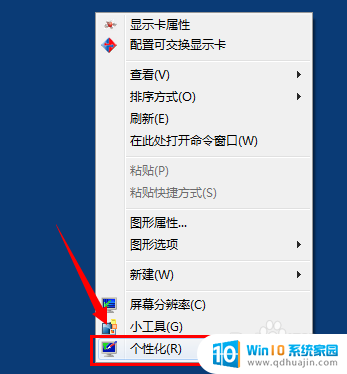
2.点击 “外观和个性化”设置选项中,找到“显示”功能
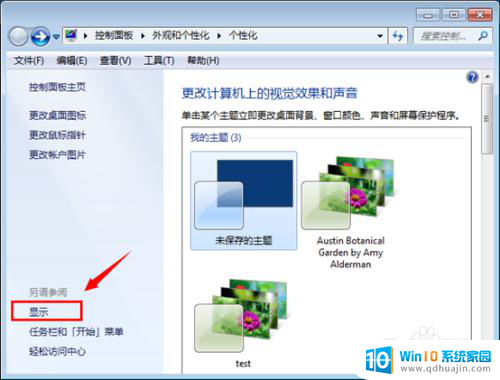
3.出现的显示功能对话框中,找到“设置自定义文本大小DPI”的设置选项,如箭头位置
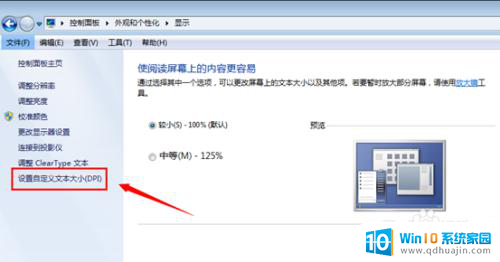
4.在自定义DPI设置中,默认是100%的大小。可以进行调整选择,如选择200%就是放大2倍
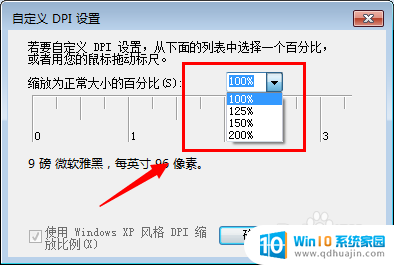
5. 设置好之后,在显示菜单中会有“是阅读屏幕上的内容更容易”出现了刚刚的几个选项。应用点击“立即注销”可以马上生效
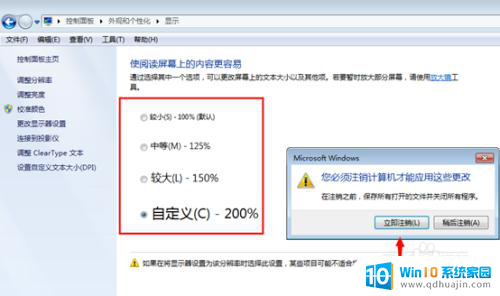
以上就是win7电脑屏幕字体大小怎么调的全部内容,碰到同样情况的朋友们赶紧参照小编的方法来处理吧,希望能够对大家有所帮助。





